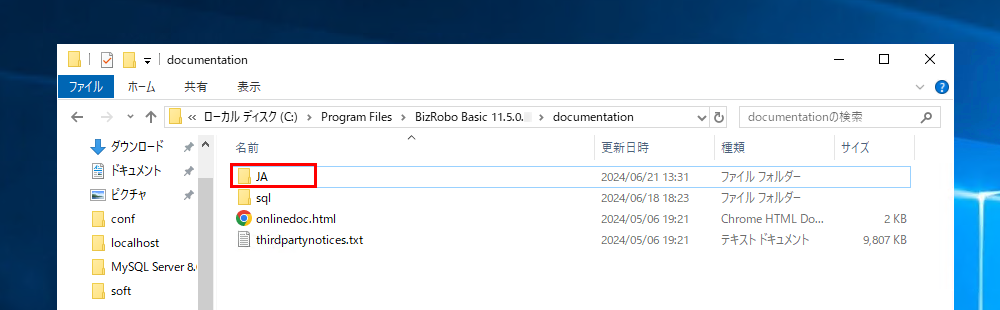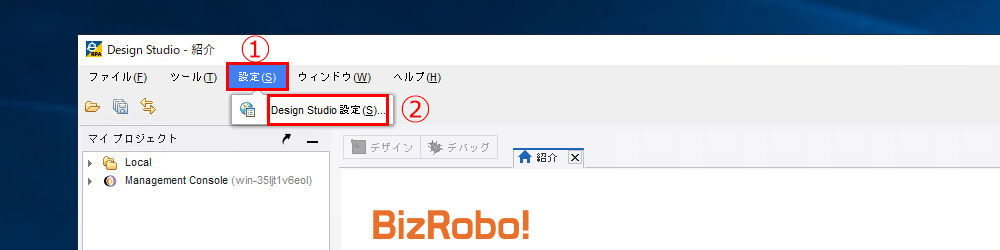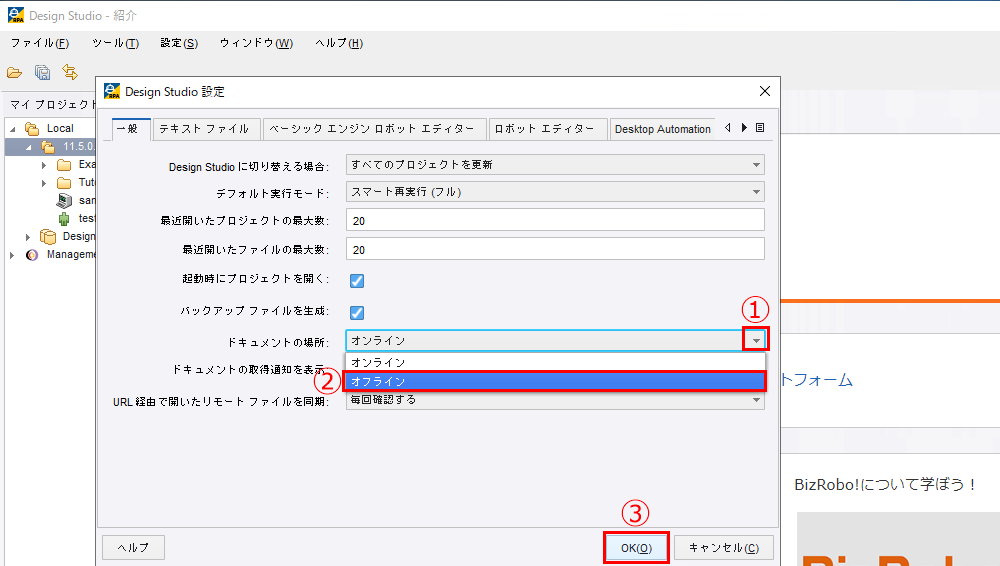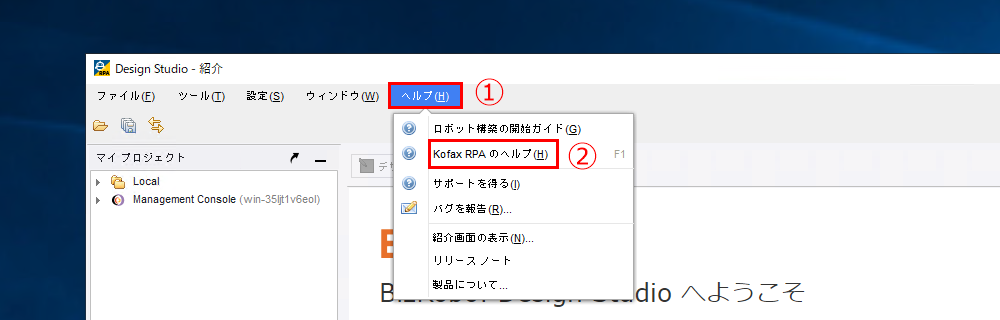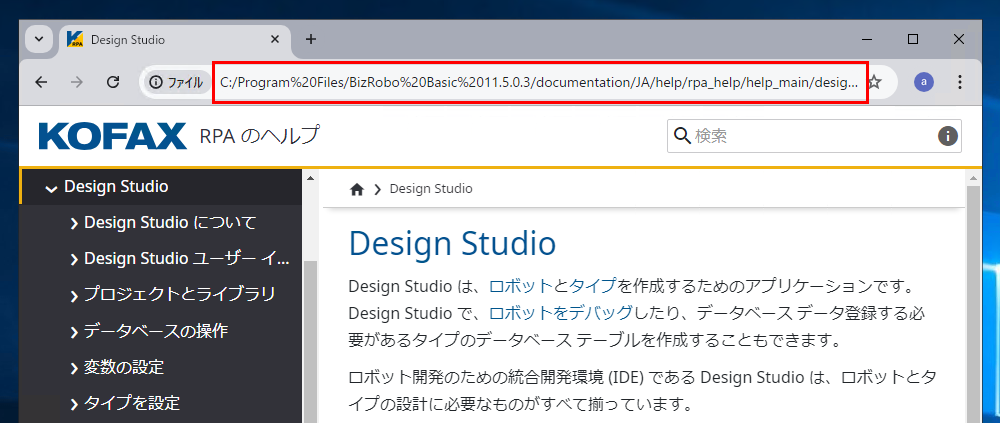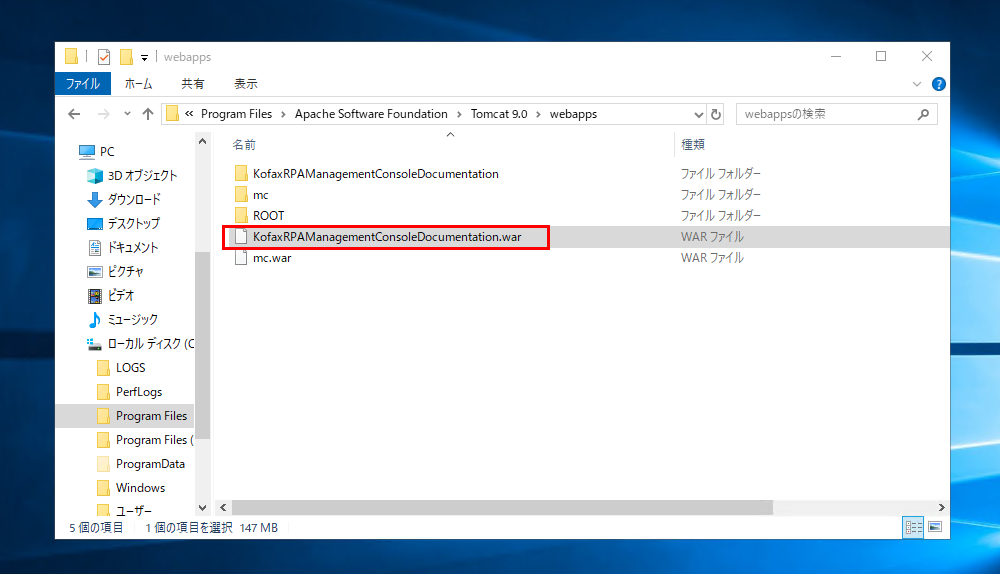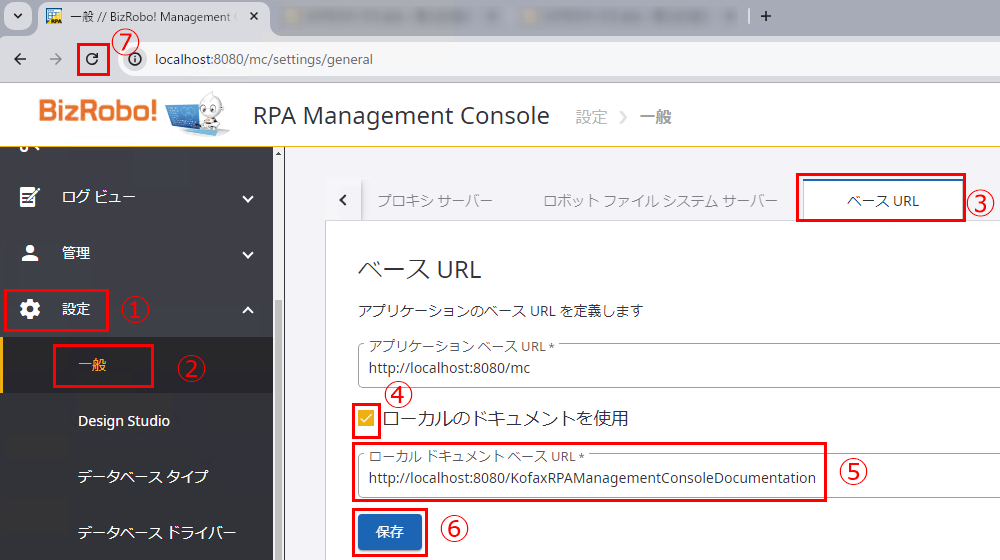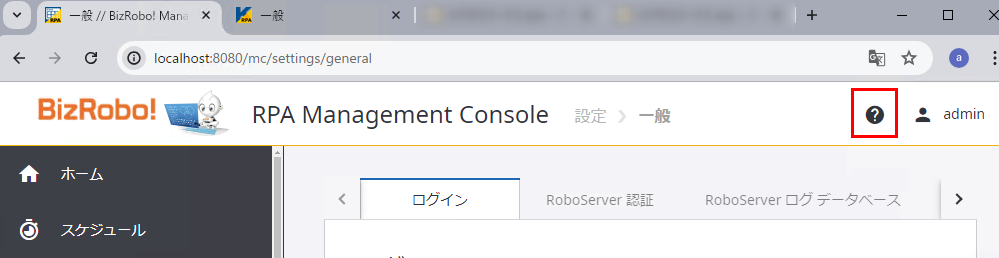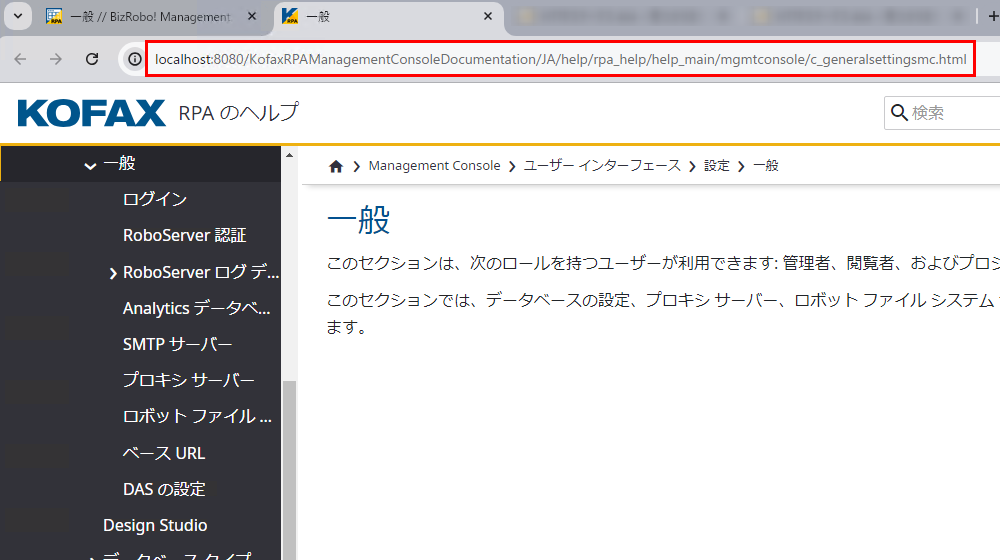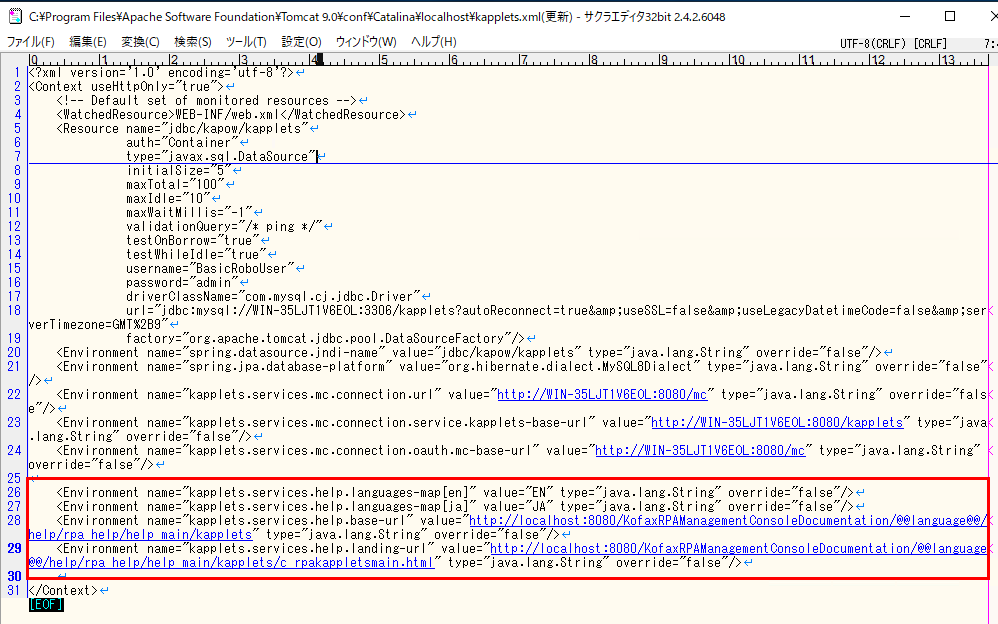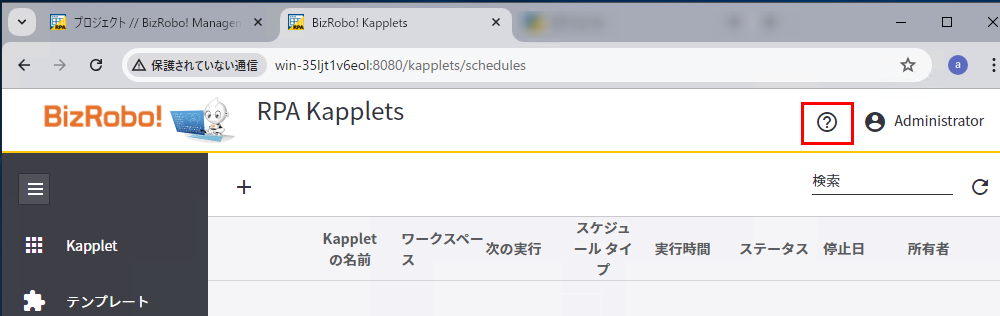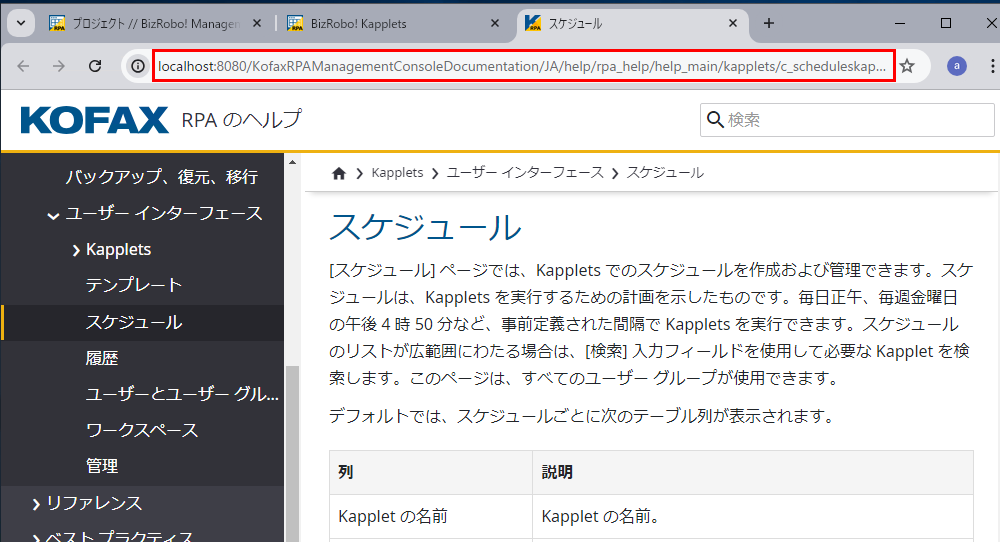ヘルプサイトをオフラインで閲覧する
BizRobo! Basic 製品内に組み込まれているヘルプサイトをオフラインで閲覧する手順を説明します。通常、オンラインのヘルプサイトにアクセスしますが、この設定を行うとオフラインでヘルプサイトが閲覧できるようになります。
オフライン対象ヘルプサイト
オフライン閲覧対象のヘルプサイトは以下の3種類があります。
- Design Studio
- Management Console
- Kapplets
Design Studio の設定
-
DSをインストールした端末で、下記リンクからオフライン用ヘルプサイトのファイル一式をダウンロードし、zipフォルダを解凍します。
-
手順 1 で解凍したヘルプサイトのフォルダ名を
JAに変更します。【変更前】20240621044222450.JA
【変更後】JA
-
ヘルプサイトをBizRobo! に組み込みます。解凍したファイルを以下BizRobo! イントールフォルダ内の documentation フォルダにコピーします。
※バージョンは利用バージョンに置き換えてください。
-
ヘルプサイトがオフラインで閲覧可能か確認するため、DSを起動します。Windowsタスクバーの[スタート]>[設定]>[BizRobo Basic <バージョン>]>[Design Studio <バージョン>] の順にクリックします。DSが起動します。
-
DSのツールバー > [設定]>[Design Studio設定] の順にクリックします。
Design Studio設定 の [一般]タブが開きます。
「ドキュメントの場所」のプルダウンリストで [オフライン] を選択し、[OK]をクリックします。
-
DSのツールバー >[ヘルプ]>[KoFaxRPAのヘルプ]をクリックします。
Management Console の設定
-
MC(Tomcat)構築環境で、以下オフラインヘルプサイトをダウンロードし、zipフォルダを解凍します。
11.5.0.X_MC・Kappletsオフラインヘルプサイト
KofaxRPAManagementConsoleDocumentation.war が解答したフォルダ内に表示されます。
※ 抽出したフォルダの名前を変更する必要はありません。
-
KofaxRPAManagementConsoleDocumentation.war を Tomcat インストール フォルダ内の webapps フォルダにコピーします。
※Tomcatバージョンは利用バージョンに置き換えてください。
-
ヘルプサイトがオフラインで閲覧可能か確認します。
MCを起動し、[設定]>[一般]>[ベースURL]をクリックします。 [ローカルのドキュメントを使用] を選択し、以下の[ローカル ドキュメント ベース URL]以下を入力します。[保存] をクリックして、ブラウザーを更新します。
-
Management Consoleの [?] アイコンをクリックし、ローカル環境でヘルプサイトが表示されることを確認します。
Kapplets の設定
警告
Tomcat上にMC、Kappletsが構築されていることを前提として解説します。
同一環境構築で、MCでオフラインヘルプサイトの設定を完了している場合は、下記手順1、2の手順が不要です。(オフラインヘルプサイトファイルは、MC同様のファイルを利用する為、ダウンロードや配置作業が不要です。)そのため、手順3より開始してください。
-
Kapplets(Tomcat)構築環境で、以下オフラインヘルプサイトをダウンロードし、zipフォルダを解凍します。
11.5.0.X_MC・Kappletsオフラインヘルプサイト
※ 抽出したフォルダの名前を変更する必要はありません。
-
解凍したフォルダにある「KofaxRPAManagementConsoleDocumentation.war」を Tomcat インストール フォルダの webapps フォルダにコピーします。
※バージョンは利用バージョンに置き換えてください。
-
kapplets.xmlのファイルを編集します。以下フォルダにあるkapplets.xmlファイルをテキストエディタで開きます。
-
kapplets.xmlのファイルの最終行</Context>直前に以下の文字列を追記します。
※本解説では、下記Kapplets.xml内の「localhost:8080」は「hosturl」を
localhost、「port」を8080としています。環境に合わせて修正してください。kapplets.xml上書き保存します。
-
Tomcatを起動します。Win を押下し、検索ボックスに
サービスと入力し、Enterを押します。サービスが起動します。 -
[Apache Tomcat 9.0]をクリックし、[サービスの開始]をクリックします。

-
ヘルプサイトがオフラインで閲覧可能か確認します。
Kappletsを起動し、[?] アイコンをクリックします。ローカル環境でヘルプサイトが表示されることを確認します。
以上が、オフラインでヘルプサイトを閲覧する手順になります。